사진 장비가 다양해짐에 따라 많은 사람들이 디지털 카메라를 사용하여 고품질 사진을 촬영하는 동시에 이러한 사진을 iPhone으로 전송하여 쉽게 보거나 공유하고 싶어합니다. 그러나 디지털 카메라와 iPhone은 서로 다른 장치 생태계에 속하므로 사진을 전송할 때 문제가 발생할 수 있습니다. 이 기사에서는 몇 가지 효과적인 방법으로 디지털 카메라에서 iPhone으로 사진을 쉽게 전송하는 방법을 소개합니다.

어댑터가 있으면 디지털 카메라의 사진을 iPhone으로 쉽게 전송할 수 있습니다. 여기에서는 두 가지 어댑터를 소개합니다.
Apple Lightning-USB 카메라 어댑터는 디지털 카메라에서 iPhone으로 사진을 직접 전송할 수 있는 방법입니다. 어댑터를 통해 카메라와 iPhone을 연결하면 인터넷 연결 없이도 사진을 빠르게 전송할 수 있습니다. 이 방법은 사진 애호가와 사진을 효율적으로 전송하려는 사용자에게 이상적입니다.
어댑터를 사용하여 카메라에서 iPhone으로 사진을 전송하는 방법은 다음과 같습니다.
1단계. USB 카메라 어댑터 케이블을 통해 카메라를 커넥터에 연결합니다. 그런 다음 Lightning End를 iOS 장치에 연결하십시오.
2단계. 카메라를 켜고 iPad 또는 iPhone의 잠금을 해제하세요.
3단계. iPhone/iPad 장치에서 "사진" 앱을 엽니다. 하단 열에 "가져오기" 옵션이 표시됩니다.

4단계. 옵션을 클릭하고 카메라에서 iPad/iPhone으로 전송하려는 사진을 선택하세요.
5단계. 마지막으로 전송 프로세스가 완료되면 카메라에서 모든 사진을 삭제할지 묻는 인터페이스로 이동합니다. 필요에 따라 올바른 옵션을 선택하십시오.
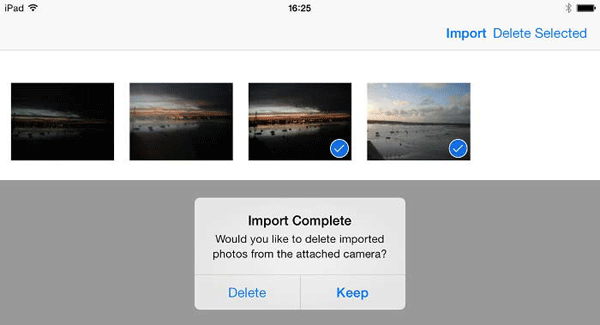
Nikon WU-1a 무선 모바일 어댑터를 사용하여 카메라의 사진을 iPhone으로 전송할 수 있습니다. 어댑터를 연결하고 iPhone에 Nikon의 Wireless Mobile Utility 앱을 설치하기만 하면 됩니다.
사진을 앱으로 전송한 후 사진 앱이나 다른 애플리케이션으로 쉽게 이동할 수 있습니다. 또한 이메일이나 소셜 미디어를 통해 사진을 공유할 수도 있습니다.

어댑터가 없는 경우 어댑터 없이 카메라에서 iPhone으로 사진을 전송하는 세 가지 방법도 있습니다.
카메라에서 iPhone/iPad/iPod으로 사진을 성공적이고 원활하게 전송하려면 먼저 카메라에서 컴퓨터로 사진을 내보낸 다음 컴퓨터에서 iPhone/iPad/iPod로 사진을 내보내야 합니다. iOS Transfer 는 사용자가 컴퓨터와 iPhone 간에 사진을 쉽게 전송할 수 있는 효율적인 데이터 전송 도구입니다.
iOS 전송의 하이라이트:
iOS Transfer를 사용하여 USB를 통해 디지털 카메라에서 iPhone으로 사진을 전송하는 방법은 다음과 같습니다.
01 USB 코드를 통해 카메라를 컴퓨터에 연결하세요. 이제 컴퓨터가 자동으로 디지털 카메라를 감지합니다. 카메라가 데스크탑에 디스크로 나타나야 합니다.
02 iOS Transfer를 다운로드하고 실행한 후 USB 케이블을 사용하여 iPhone을 컴퓨터에 연결하세요.

03 메인 인터페이스의 왼쪽 패널에서 "사진"을 클릭하세요. 잠시 후 모든 사진이 프로그램에 표시됩니다.
04 "추가" 버튼을 클릭하고 카메라 폴더를 찾아 전송하려는 이미지를 찾은 다음 "열기"를 클릭합니다.

어댑터를 사용하고 싶지 않은 경우 두 번째 방법은 iCloud, OneDrive, Dropbox와 같은 클라우드 스토리지 서비스를 사용하는 것입니다. 이렇게 하려면 먼저 사진을 컴퓨터로 전송한 다음 거기에서 클라우드 저장소에 업로드하세요. 그런 다음 iPhone에 해당 앱을 다운로드하여 업로드된 모든 사진에 액세스하고 다운로드하세요.
디지털 카메라 사진을 iPhone에 다운로드하는 방법은 다음과 같습니다.
1단계. 카메라의 USB 케이블을 사용하여 카메라를 컴퓨터에 연결하고 카메라를 켭니다.
2단계. 자동 실행 대화 상자에서 " Windows 사용하여 사진 및 비디오 가져오기"를 선택합니다.
3단계. 웹 브라우저를 열고 icloud.com 으로 이동한 다음 iCloud 계정에 로그인합니다.
4단계. "사진"을 선택한 다음 화살표가 위를 가리키는 구름 모양의 "업로드" 아이콘을 클릭합니다. ( 사진이 iCloud에 업로드되지 않습니까 ?)

5단계. 가져온 사진을 선택하고 "열기"를 클릭합니다.
6단계. 업로드 프로세스가 완료될 때까지 기다린 다음 iPhone에서 전송된 사진을 확인할 수 있습니다.
Canon 카메라가 있는 경우 iPhone에 Canon Camera Connect 앱을 다운로드하여 사진을 전송할 수 있습니다. 이 올인원 앱을 사용하면 iPhone과 Wi-Fi 또는 Bluetooth 지원 Canon 카메라 간에 사진과 비디오를 전송할 수 있습니다. 또한 카메라를 원격으로 제어할 수 있는 기능도 제공합니다.
Canon 카메라에서 iPhone으로 사진을 전송하는 방법은 다음과 같습니다.
1단계. Canon 카메라를 켜고 "메뉴"로 이동한 후 "설정" 섹션으로 이동하여 "무선 통신 설정"을 선택합니다.
2단계. "Wi-Fi/NFC"를 활성화하고 "Wi-Fi 전용"을 선택합니다.
Step 3. 화면에서 "Wi-Fi 기능"을 선택하고 "전화" 아이콘을 탭하세요.
4단계. "Easy Connection"을 선택하고 "OK"를 눌러 계속 진행합니다.
5단계. iPhone에서 Canon Camera Connect 앱을 열고 화면의 지시에 따라 카메라를 연결합니다.
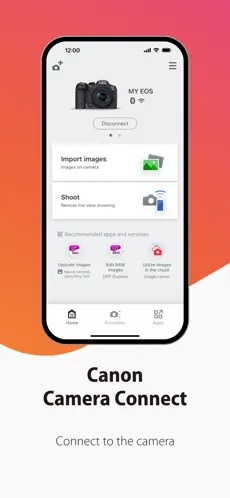
디지털 카메라에서 iPhone으로 사진을 전송하는 방법에 관한 모든 것입니다. 어댑터를 사용하든 유선 또는 무선 전송을 사용하든 각각 고유한 장점과 단점이 있습니다. 대량의 카메라 사진을 iPhone으로 자주 전송해야 하는 경우 iOS Transfer를 선택하는 것이 좋습니다. 사용자 친화적이고 안전하며 안정적이며 다양한 파일 형식을 지원하므로 대규모 사진 전송 요구에 이상적입니다. 적극 권장되는 전송 도구입니다.
관련 기사:
iPhone에서 컴퓨터로 사진을 전송하는 방법은 무엇입니까? 7가지 방법으로 해결
컴퓨터 유무에 관계없이 USB에서 iPhone으로 사진을 전송하는 방법은 무엇입니까?





